
תוכנה זו תשמור על מנהלי ההתקנים שלך, ובכך תשמור עליך מפני שגיאות מחשב נפוצות ותקלות חומרה. בדוק את כל הנהגים שלך כעת בשלושה שלבים פשוטים:
- הורד את DriverFix (קובץ הורדה מאומת).
- נְקִישָׁה התחל סריקה למצוא את כל הנהגים הבעייתיים.
- נְקִישָׁה עדכן מנהלי התקנים כדי לקבל גרסאות חדשות ולהימנע מתקלות במערכת.
- DriverFix הורד על ידי 0 קוראים החודש.
חנות Windows הופכת לאט אך בהתמדה לחלופה בת קיימא לתוכניות בית הספר הישן ב- Windows 10. למרות שהאפליקציות משופרות באופן מתון ומשפרות את השימושיות הכוללת, עדיין יש שגיאות שיכול להשחית את הדימוי החיובי. אחת מאותן שגיאות מתרחשת לעתים קרובות ועוברת לפי הקוד '0x803F700‘.
משתמשים שדיווחו על שגיאה זו לא הצליחו לגשת, להוריד ולהתקין אפליקציות בחנות Windows. אם כבר מדברים על זה, אם אינך יכול להתקין אפליקציות של חנות Windows, זה מדריך כללי לפתרון בעיות אולי יעזור לך.
הכנו רשימה של תיקונים אפשריים לשגיאה 0x803F700 שאמורים להיות שימושיים. אם נתקלת בבעיות בקוד השגיאה הנ"ל, הקפד לבדוק את השלבים הבאים.
כיצד לטפל בשגיאת חנות Windows ”0x803F700” ב- Windows 10
פתרון 1 - הפעל את פותר הבעיות של Windows
קודם כל. פתרון בעיות עם נוכחות איתנה של כלים מובנים הוא דבר נהדר מלכתחילה. ולמרות ש- Windows 10 חסר כמה תכונות מתקדמות, זה בהחלט לא חסר כלים לפתרון בעיות. אם אינך מצליח לגשת לחנות Windows ו / או להוריד אפליקציות בעת קבלת שגיאת רשת חוזרת, הקפד להפעיל את פותר הבעיות האחראי מהתפריט המאוחד ולחפש שינויים.
אם אינך בטוח כיצד לעשות זאת, השלבים הבאים אמורים להראות לך כיצד:
- פתח את התחל ולחץ על סמל דמוי השיניים כדי לפתוח את ההגדרות.
- לִפְתוֹחַ עדכון ואבטחה.
- בחר פתרון בעיות.

- גלול לתחתית וסמן את אפליקציות של חנות Windows פותר בעיות.
- הקלק על ה "הפעל את פותר הבעיות" לַחְצָן.
אם פותר הבעיות המקורי של Windows נפל, עליך להמשיך בפתרונות המוצגים להלן. צריך להספיק.
פתרון 2 - השבת את חומת האש של Windows ואת האנטי-וירוס של צד שלישי באופן זמני
כעת, למרות שההשבתה של אמצעי האבטחה של Windows אינה מומלצת במיוחד ביומיום, אתה יכול לעשות חריג מעת לעת. כלומר, יותר מכמה פתרונות אנטי-וירוס של צד שלישי יכולים לחסום מדי פעם תכונות מסוימות של Windows ולמנוע את ביצועם.
למידע נוסף על תוכנת האנטי-וירוס הטובה ביותר להתקנה ב- Windows 10 מבלי לדאוג לבעיות תאימות, עיין ב המאמר הזה.
יתר על כן, חומת האש של Windows, מחסום המגן המובנה, יכולה גם במקרה הגרוע ביותר למנוע התחברות של יישומים מושפעים לרשת.
לכן, למרות שמדובר בזריקה ארוכה, זה לא יעלה לך כלום להשבית באופן זמני את חומת האש של Windows ואת האנטי-וירוס של צד שלישי. בנוסף, תוכלו לעשות זאת גם עם Windows Defender. אם אינך בטוח כיצד להשבית את חומת האש של Windows ב- Windows 10, הקפד לבדוק את השלבים הבאים:
- סוּג חומת אש בסרגל החיפוש של Windows ופתח את חומת האש של Windows.
- לחץ על "הפעל או כבה את חומת האש של Windows”בחלונית השמאלית.
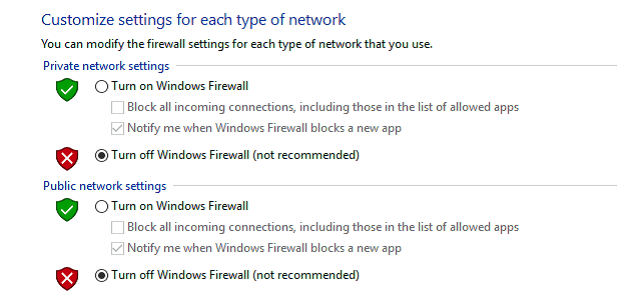
- השבת חומת אש לשניהם פְּרָטִי ו פּוּמְבֵּי רשתות ולאשר שינויים.
- נסה להפעיל שוב אפליקציות של חנות Windows וחפש את השגיאה.
אם הבעיה מתמשכת ואתה עדיין תקוע באותה שגיאה, המשך בפתרון הבעיות.
פתרון 3 - אפס את מטמון החנות
חנות Windows מפותחת ומוצגת בדיוק כמו רוב היישומים האחרים של Windows 10, עם כמה תכונות ייחודיות. אתה לא יכול להתקין אותו מחדש, לפחות לא בגישה קונבנציונאלית. מצד שני, אתה יכול לנקות את המטמון שלו בקלות. Windows Store מאחסן כל מיני מטמון והעדפות על מנת להאיץ את זמן הטעינה ולשפר את החוויה הכוללת. עם זאת, ברגע שהנתונים האלה יצטברו, והם יעלו בהדרגה, חנות Windows תסבול.
על מנת לטפל בכך, עליך לעבור לאיפוס המטמון של חנות Windows. ניתן לעשות זאת באמצעות פקודה פשוטה המזמינה את הכלי WSReset. לאחר שתריץ אותו, המטמון של חנות יימחק, ונקווה שהשגיאה בהישג יד תיפתר.
אם אינך בטוח כיצד להפעיל כלי זה, הקפד לבצע את השלבים הבאים:
- לחץ על מקש Windows + S.
- בסרגל החיפוש, הקלד WSReset.exe ולחץ להיכנס.
- פעולה זו אמורה להפעיל מחדש את חנות Windows ולנקות את המטמון.
קרא גם: תיקון: חנות Windows לא תיפתח לאחר שדרוג Windows 10
פתרון 4 - עדכן את חנות Windows
בחודשיים האחרונים Windows Store השתנה רבות בהיבטים רבים, והיציבות הכוללת היא אחד מהם. בעיקר, מיקרוסופט עושה מאמץ למקם סוף סוף את חנות Windows כמתחרה בשוק, וכל הסימנים הם שזה יהיה עם עדכון יוצרי הסתיו. פירוש הדבר, כתוצאה מכך, שגיאות מטופלות בתדירות גבוהה יותר עם עדכונים בזמן.
לכן, אם חווית שגיאות כאלו או דומות, הקפד לבדוק אם קיימים עדכונים, ונקווה לפתור את הבעיה העומדת על הפרק. על מנת לעשות זאת, בצע את הצעדים הבאים:
- פתח את ה חנות Windows אפליקציה.
- הקלק על ה תפריט עם 3 נקודות בפינה הימנית הקיצונית ופתוח הורדות ועדכונים.
- הקלק על ה "קבל את העדכונים" לַחְצָן.

פתרון 5 - אפס חבילות אפליקציות
ברוב הבעיות עם תוכניות צד שלישי, משתמשים יכולים לפנות להתקנה מחדש כפתרון בר-קיימא. עם זאת, כפי שאתה בוודאי יודע, אינך יכול להסיר את התקנת Windows Store. מה שאתה יכול לעשות הוא לאפס את חבילות האפליקציה ולהירשם מחדש לחנות Windows.
ניתן לעשות זאת בתוך שורת הפקודה המוגבהת של PowerShell. אם אינך בטוח כיצד לעשות זאת, פעל לפי ההוראות שלהלן:
- הקלד PowerShell בסרגל החיפוש, לחץ באמצעות לחצן העכבר הימני ופתח פגז כוח כמנהל.
- בשורת הפקודה, העתק והדבק את הפקודה הבאה ולחץ על Enter:
- Get-AppXPackage -AllUsers | Foreach {Add-AppxPackage -DisableDevelopmentMode-רשום "$ ($ _. InstallLocation) \AppXManifest.xml”}
- הפעל מחדש את המחשב האישי שלך.
פתרון 6 - צא והיכנס שוב בחנות Windows
יציאה ושוב הכניסה עשתה ניסים עבור משתמשים מסוימים המוטרדים מהשגיאה בחנות Windows. מסיבות לא נעימות, החנות פשוט מתחילה להתנהג כראוי וכדי לפתור את הדוכן, תצטרך לצאת ולהיכנס שוב עם אישורים זהים או חלופיים.
פעל לפי ההוראות שלהלן כדי לעשות זאת:
- פתח את ה אפליקציית Windows Store.
- לחץ על סמל החשבון שלך בפינה השמאלית העליונה.
- בחר את החשבון הפעיל ולחץ התנתק.
- כעת, לחץ שוב על סמל החשבון ובחר לעשות זאת להתחבר.

- הכנס את האישורים והיכנס.
- חפש שינויים.
זה אמור לעטוף את זה. אנו מקווים שהצלחת לפתור את השגיאה בחנות Windows "0x803F700" באמצעות אחד התיקונים הללו. אם יש לך שאלות או פתרונות חלופיים, דאג לתת לנו צעקה בסעיף ההערות למטה.
פריטים קשורים שאתה צריך לבדוק:
- מיקרוסופט ממתגת מחדש את חנות Windows לחנות של מיקרוסופט, חושפת לוגו חדש
- עדכון חדש של חנות Windows מציג עיצוב שוטף למשתמשי Windows 10
- Grammarly מקבל הרחבה עבור Microsoft Edge בחנות Windows
- תיקון: "תצטרך אפליקציה חדשה כדי לפתוח את שגיאת ms-windows-store"
![כלי יצירת המדיה של Windows אין מספיק שגיאת שטח [נפתרה]](/f/e4163c9a0978c723c01a08369b327cf7.jpg?width=300&height=460)
![מה לעשות אם חומת האש של Windows 10 חוסמת את סקייפ [מדריך פשוט]](/f/a5798baf2aaabeca3a969c85beca5c66.jpg?width=300&height=460)
